Loading ...
Loading ...
Loading ...
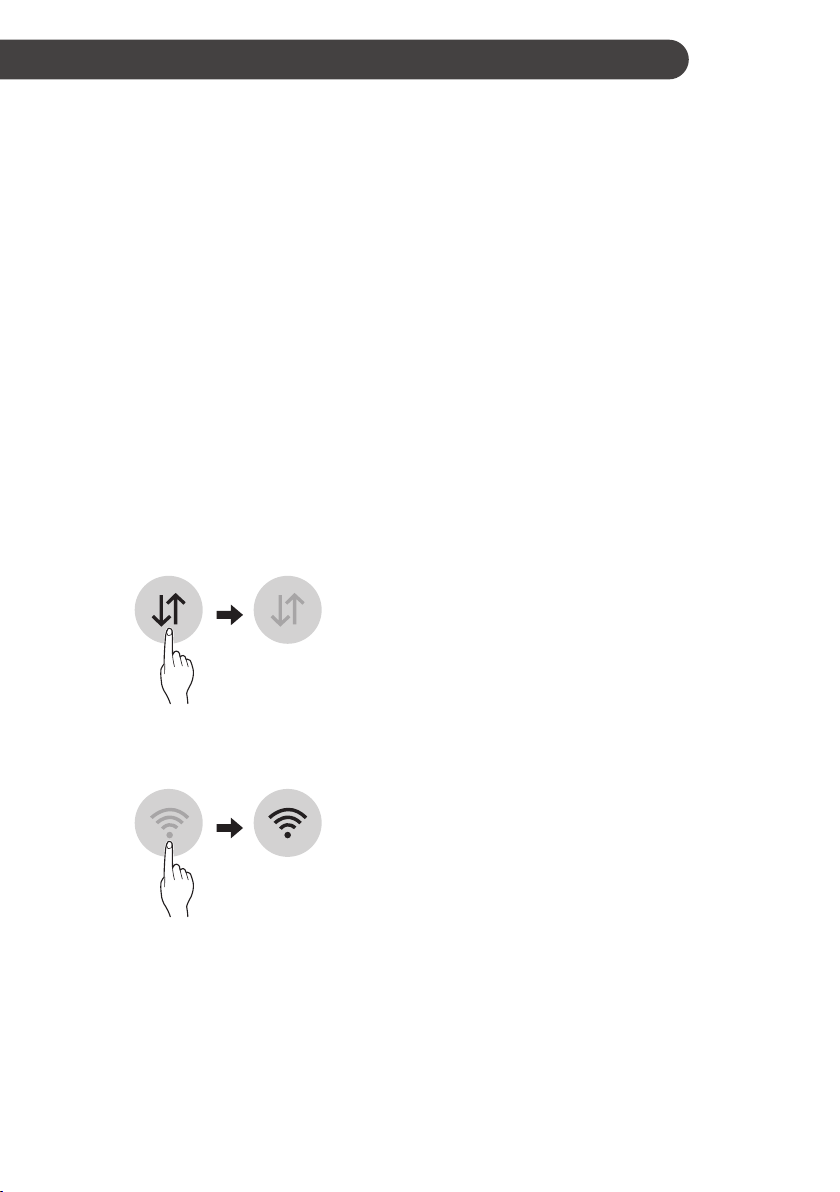
22
DE
Verwendung der LG
SmartThinQ-App
Dinge, auf die Sie vor der
Verwendung von LG SmartThinQ
achten sollten
• Für Geräte mit dem Logo a oder b
1
Überprüfen Sie den Abstand vom Gerät zum
kabellosen Router (WLAN-Netzwerk).
• Wenn der Abstand zwischen dem Gerät und
dem kabellosen Router zu weit ist, kann die
Signalstärke schwach sein. In diesem Fall dauert
die Registrierung sehr lange oder die Installation
kann fehlschlagen.
2
Schalten Sie das Mobile Netz oder die Mobilen
Daten auf Ihrem Smartphone aus.
• Bei iPhones können Sie die Daten unter
Einstellungen → Mobiles Netz → Mobile
Daten ausschalten.
3
Verbinden Sie Ihr Smartphone mit dem kabellosen
Router.
HINWEIS
• Um die WiFi-Verbindung zu überprüfen, überprüfen
Sie, ob das Symbol WLAN f auf dem Bedienfeld
leuchtet.
• Das Gerät unterstützt nur 2,4 GHz WLAN-Netzwerke.
Kontaktieren Sie Ihren Internetanbieter oder sehen
Sie im Handbuch Ihres kabellosen Routers nach, um
Ihre Netzwerkfrequenz in Erfahrung zu bringen.
• LG SmartThinQ ist für keine Netzwerkverbindungs-
Probleme, Fehler, Störungen oder Fehler verursacht
durch die Netzwerkverbindung verantwortlich.
• Wenn das Gerät Schwierigkeiten hat, sich mit dem
WLAN-Netzwerk zu verbinden, kann es sein, dass
es zu weit vom Router entfernt ist. Kaufen Sie einen
WLAN-Repeater (Reichweitenerweiterung), um die
WLAN-Signalstärke zu verbessern.
• Die WLAN-Verbindung könnte wegen der
Heimnetzwerkumgebung nicht aufgenommen oder
könnte unterbrochen werden.
• Die Netzwerkverbindung arbeitet möglicherweise
aufgrund Ihres Internet-Service-Providers nicht
störungsfrei.
• Die Umgebung des drahtlosen Netzwerkes kann das
drahtlose Netzwerk verlangsamen.
• Das Gerät kann aufgrund von Problemen mit der
kabellosen Signalübertragung nicht registriert werden.
Ziehen Sie den Stecker des Geräts und warten Sie
ca. eine Minute, bevor Sie es erneut versuchen.
• Wenn die Firewall Ihres kabellosen Routers aktiviert
ist, müssen Sie sie deaktivieren oder eine Ausnahme
hinzufügen.
• Der Name des kabellosen Netzwerks (SSID) sollte
aus einer Kombination aus lateinischen Buchstaben
und Zahlen bestehen. (Verwenden Sie keine
Sonderzeichen)
• Das Smartphone-Nutzerinterface kann je nach
Betriebssystem und Hersteller unterschiedlich
ausfallen.
• Wenn das Sicherheitsprotokoll des Routers auf WEP
steht, kann es sein, dass Sie kein Netzwerk einrichten
können. Bitte ändern Sie es auf ein anderes
Sicherheitsprotokoll (wir empfehlen WPA2) und
registrieren Sie das Produkt erneut.
INTELLIGENTE FUNKTIONEN
Loading ...
Loading ...
Loading ...